Atender uma sondagem no Slido
 Comentários?
Comentários?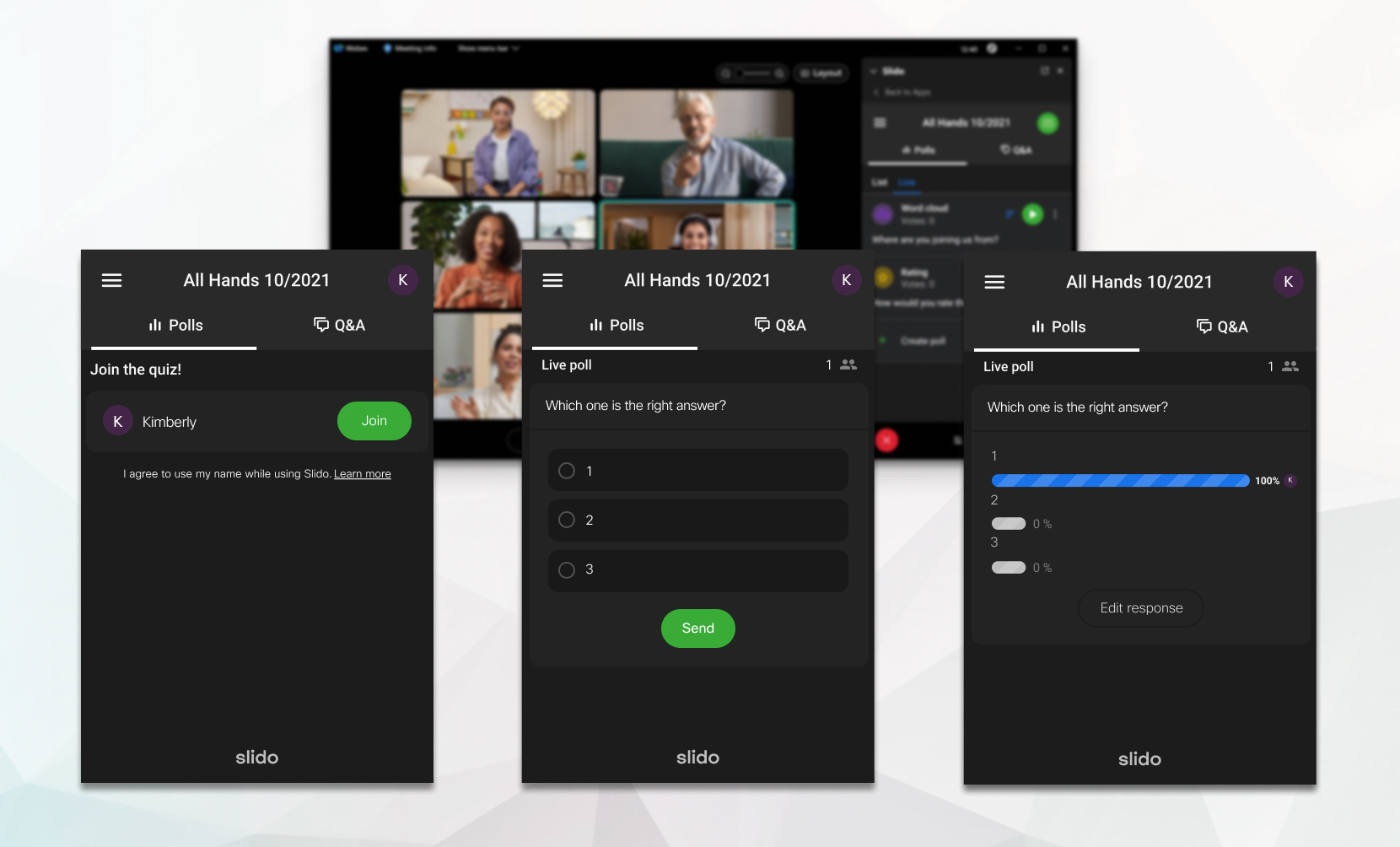
Slido está disponível em Webex Meetings e Webex Webinars. Você pode usar o Slido no Webex Meetings nos sites versão 41.6 e posteriores , e no Webex Webinars nos sites versão 41.9 e posteriores e na plataforma de reuniões do Webex Suite. Slido as sondagens Perguntas e respostas nos webinars estão disponíveis para até 10.000 participantes, enquanto os questionários estão disponíveis para até 5.000 participantes.
Quando uma sondagem é compartilhada com você durante uma reunião ou webinar, o Slido painel é aberto.
Se você não conseguir ver o Slido painel , abra manualmente o painel acessando ou clique em se estiver usando a plataforma do Webex Suite.
| 1 |
Selecione ou insira sua resposta e, em seguida, selecione Enviar. Se estiver fazendo um quiz, selecione Entrar. Você pode ser solicitado a inserir seu nome antes de selecionar Associar-sea . Se o anfitrião decidiu mostrar uma tabela de classificação para o quiz, este é o nome que aparece nele. |
| 2 |
Se você quiser alterar a resposta enviada, selecione Editar resposta. Certifique-se de que você faça isso antes da votação fechar ou a sondagem terminar. Para alterar a resposta do quiz, clique em qualquer opção e depois selecione Enviar novamente antes que a votação feche ou a sondagem termine. Para alterar uma resposta no classificação, altere o classificação e depois selecione Enviar novamente antes que a votação feche ou a sondagem termine. |


